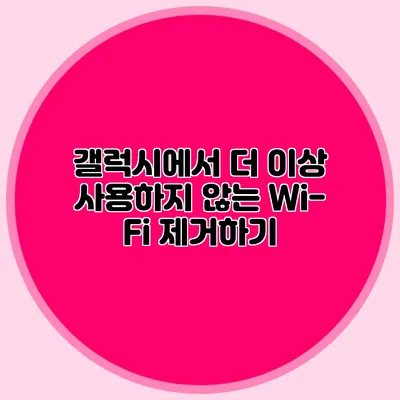✅ 갤럭시 Wi-Fi 자동 연결 해제하는 법을 알아보세요.
갤럭시에서 더 이상 사용하지 않는 Wi-Fi 제거하기
갤럭시 스마트폰을 사용하면서 여러 Wi-Fi 네트워크에 연결해 본 경험이 있으실 겁니다. 그러나 시간이 지나면서 더 이상 사용하지 않는 Wi-Fi 네트워크가 쌓이게 되고, 이는 다양한 문제를 일으킬 수 있어요. 이 글에서는 이러한 불필요한 Wi-Fi 네트워크를 제거하는 방법을 알아보겠습니다.
✅ 갤럭시에서 Wi-Fi 설정을 어떻게 변경하는지 알아보세요.
Wi-Fi 관리의 중요성
Wi-Fi 네트워크를 효과적으로 관리하는 것은 여러모로 유리해요. 먼저, 사용하지 않는 Wi-Fi 목록을 정리하면:
- 속도 향상: 자동으로 연결되는 Wi-Fi가 줄어들어, 더 정확한 네트워크를 빠르게 찾을 수 있어요.
- 보안 강화: 불필요한 네트워크를 제거하면 보안 위험성을 줄일 수 있어요.
- 배터리 수명 연장: 연결을 위해 항상 Wi-Fi를 검색하는 과정을 줄이면 배터리 소모를 줄일 수 있어요.
✅ 갤럭시 Wi-Fi 설정을 쉽게 변경해보세요.
불필요한 Wi-Fi 네트워크 제거하기
갤럭시에서 Wi-Fi 네트워크를 제거하는 방법은 매우 간단해요. 다음 단계에 따라 진행해 보세요.
1. 설정 열기
먼저, 홈 화면에서 설정 앱을 열어주세요.
2. 연결 선택하기
설정 메뉴에서 “연결” 옵션을 선택합니다. 이곳에서는 Wi-Fi, 블루투스 등 다양한 연결 옵션을 관리할 수 있어요.
3. Wi-Fi 선택하기
“Wi-Fi”를 탭하면, 현재 저장된 네트워크 목록이 보일 거예요. 여기서 제거하고 싶은 Wi-Fi를 찾아봅니다.
4. 네트워크 삭제하기
원하는 Wi-Fi 네트워크 오른쪽에 있는 ‘i’ 또는 변형된 설정 아이콘을 선택한 후, “네트워크 삭제” 또는 “제거” 버튼을 클릭합니다.
확인 대화상자
네트워크를 삭제할 때 확인 대화상자가 나타날 수 있어요. 확인 후 삭제를 완료해 주세요.
| 단계 | 설명 |
|---|---|
| 1 | 설정 열기 |
| 2 | 연결 선택하기 |
| 3 | Wi-Fi 선택하기 |
| 4 | 네트워크 삭제하기 |
✅ 카카오페이를 통해 신용등급을 개선하는 비법을 알아보세요.
추가 팁
Wi-Fi 네트워크를 제거하는 것 외에도 아래와 같은 팁을 고려해 보세요.
- 자동 연결 해제: 특정 네트워크에서 자동으로 연결되지 않도록 설정해 보세요.
- 언제든지 네트워크 변경 가능: 새로운 네트워크와 쉽게 연결할 수 있도록 설정을 변경할 수 있으니, 불필요한 네트워크를 삭제한 후 여유롭게 관리해 보세요.
- 정기적인 점검: 주기적으로 Wi-Fi 목록을 점검해 필요 없는 네트워크를 제거하는 습관을 가지면 좋아요.
결론
갤럭시 스마트폰에서 불필요한 Wi-Fi 네트워크를 제거하는 과정은 매우 쉽고 빠르며, 실용적인 관리 방법이에요. 여러분의 스마트폰 속도를 향상시키고 보안을 강화하려면 지금 바로 Wi-Fi 목록을 점검해보세요! 🛠️
편리한 스마트폰 사용을 위해 필요한 조치를 취하고, 더욱 원활한 연결 환경을 만들어 보시기 바랍니다. 여러분의 경험을 댓글로 공유해 주시면 더 많은 분들에게 도움이 될 거예요!
자주 묻는 질문 Q&A
Q1: 갤럭시에서 Wi-Fi 네트워크를 제거하는 방법은 무엇인가요?
A1: 설정 앱을 열고 “연결”을 선택한 후 “Wi-Fi”를 탭하고, 제거할 네트워크의 설정 아이콘을 클릭하여 “네트워크 삭제” 또는 “제거” 버튼을 클릭하면 됩니다.
Q2: Wi-Fi 네트워크를 제거하는 것이 왜 중요한가요?
A2: 불필요한 Wi-Fi 네트워크를 제거하면 속도가 향상되고 보안이 강화되며, 배터리 소모를 줄일 수 있습니다.
Q3: Wi-Fi 목록을 정기적으로 점검하는 이유는 무엇인가요?
A3: 정기적으로 Wi-Fi 목록을 점검하면 필요 없는 네트워크를 제거하여 스마트폰의 성능을 향상시키고, 효율적인 네트워크 관리를 도와줍니다.